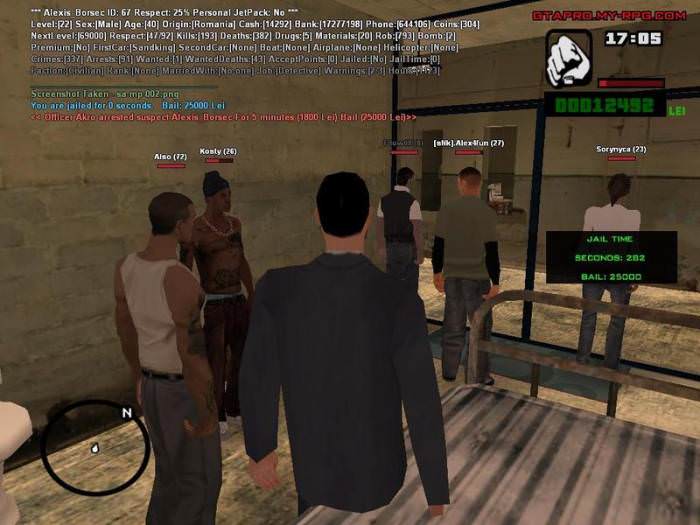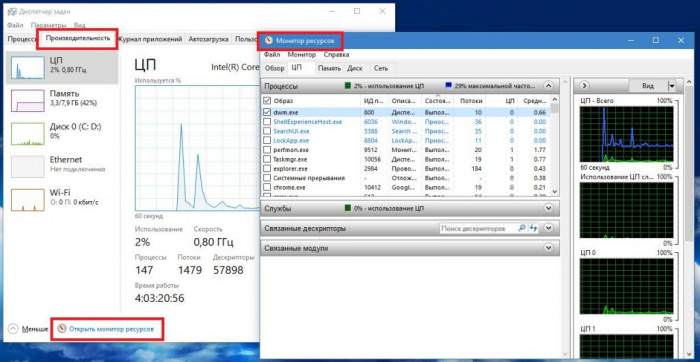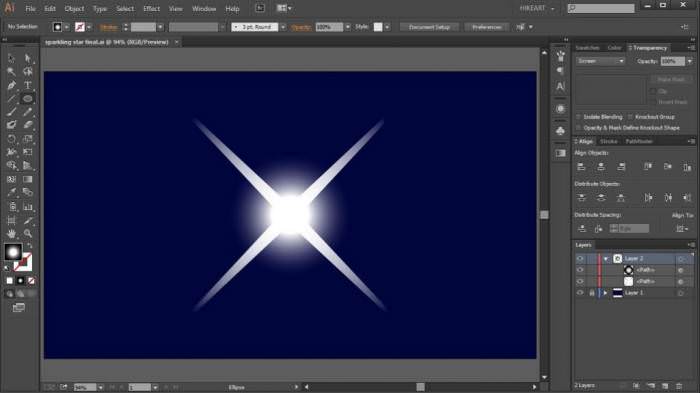В усіх без винятку системах Windows досить часто можна зустріти поява помилки при запуску програми 0xc0000142. Як виправити дану проблему, знають далеко не всі пересічні користувачі. Нижче пропонується кілька простих і у своєму роді універсальних методів, які дозволять позбутися від цього збою в лічені хвилини. Але для початку давайте зупинимося на причинах, які теоретично можуть викликати появу такої неприємної ситуації.
Причини появи помилки при запуску програми 0xc0000142 в Windows
Взагалі, вплинути на появу такого попередження можуть абсолютно різні фактори. Проте найбільш поширеними причинами прийнято вважати наступні:
- несумісність встановленого ПЗ з операційною системою;
- нестача прав для запуску програми;
- проблеми з ключами системних динамічних бібліотек в реєстрі;
- відсутність апдейтів системи, драйверів пристроїв і додаткових платформ;
- пошкодження важливих системних компонентів;
- наявність на комп’ютері занадто великої кількості тимчасових файлів.
Про віруси, які теоретично теж можуть спровокувати появу такого збою, зараз не говоримо, оскільки кожен користувач про безпеку власної системи повинен піклуватися самостійно. Це не обговорюється! На крайній випадок можете відразу виконати повне сканування, хоча основна причина зазвичай не в цьому.